对于维护技术人员来说,喷墨打印机喷头堵了,那都不是个事,动动小手就能解决。但是对于大多数办公人员来说,喷头一堵就没办法打印了,手头工作只能停下来,等维护人员上门解决才行。

其实,喷墨打印机喷头堵塞属于很常见的问题,只需要使用打印机属性中的维护功能就可以解决。今天我就详细的解释一下如何清洗喷墨打印机喷头堵塞问题。
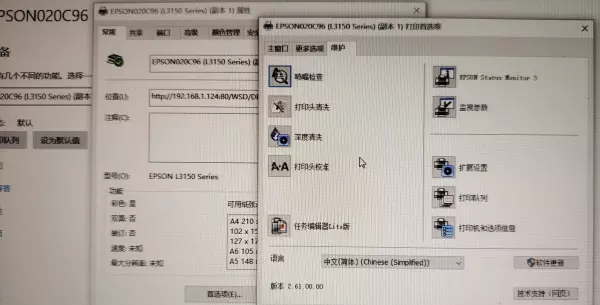
喷墨打印机的喷头清洗有三级:普通清洗,深度清洗和重度冲洗。
普通清洗:就是普通清洗功能,当我们遇到文字基本完整,只是缺失部分细节,这时直接选择该项操作就可以解决问题。
深度清洗:就是强力清洗,比较耗费墨水,所以在操作前系统会有多次提示,需要保证墨盒中墨水不少于1/3。
重度冲洗:这个功能在Epson打印机中没有,但是在佳能和HP打印机中有此项操作。该操作非常费墨水,需要保证墨盒中墨水在一半以上。冲洗喷头时可以从墨水管中看到墨水的流动。即使喷头缺墨水或者管子中有空气。冲洗喷头开始后,墨水会把所有空气排除,并用墨水填充。
操作流程:
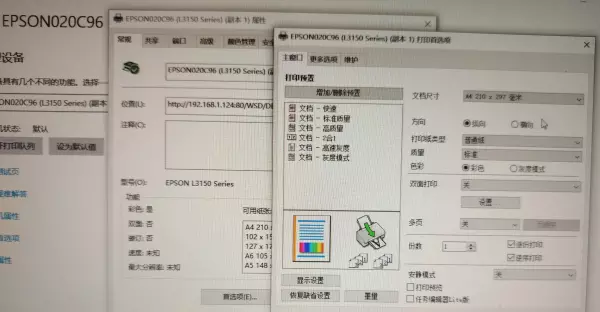
2、选择喷头“清洗”功能后,系统会有提示。
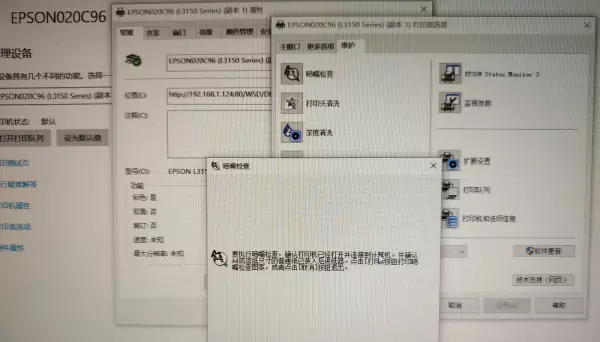
3、可以先打印一张测试页,观察一下喷头的堵塞情况。
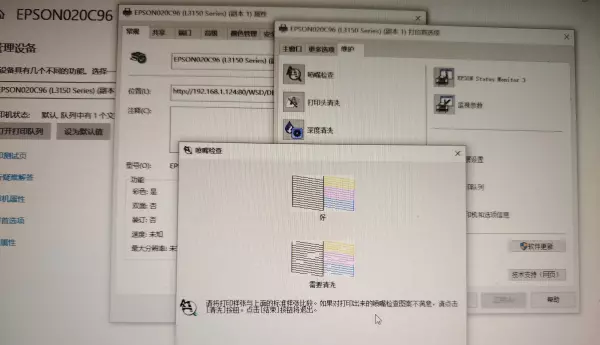
4、观察打印出来的测试页,可以发现黑色喷头堵塞严重,彩色喷头有轻微堵塞。
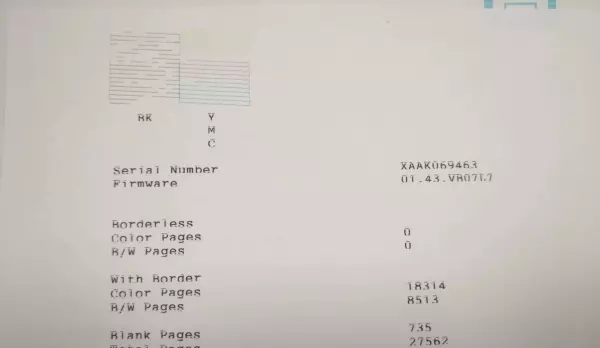
5、清洗喷头开始,整个过程大约3分钟左右。
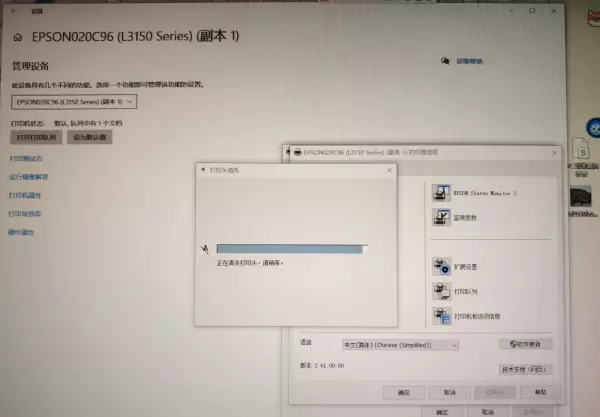
6、喷头清洗完成后,会提示再打印一张测试页,以检验喷头堵塞问题是否已经解决。
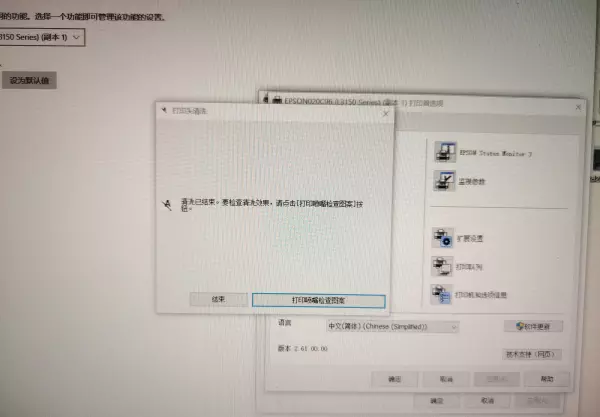
7、我们观察打印出来的测试页,会发现喷头堵塞问题已经大部分解决,但是还有一点堵塞。

8、这个时候可以选择再次清洗,也可以选择“深度清洗”。因为深度清洗耗费墨水较多,所以系统会提示需要保证墨仓内墨水量不能低于1/3,另外不能频繁使用深度清洗喷头。
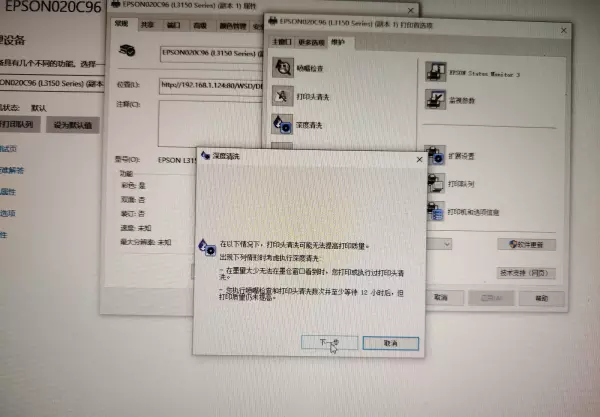
9、深度清洗喷头的基本条件需要满足,防止清洗过程中墨水用完,管道中进入空气,导致喷头无法正常打印。
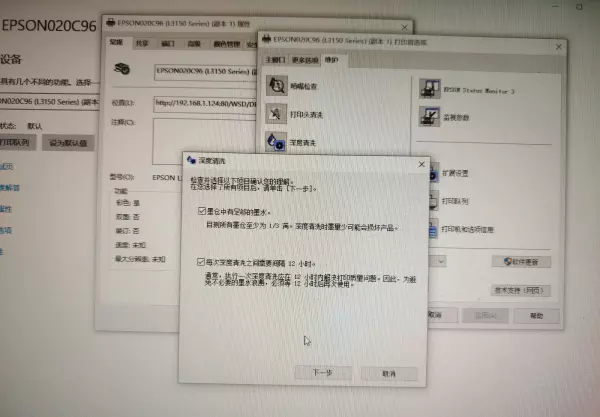
10、这个提示就告诉我们不能频繁深度清洗喷头的原因,冲洗喷头的墨水最后都汇聚到废墨垫上,短时间内无法挥发掉,连续清洗喷头就可以导致废墨垫内的墨水溢出,损坏电路。
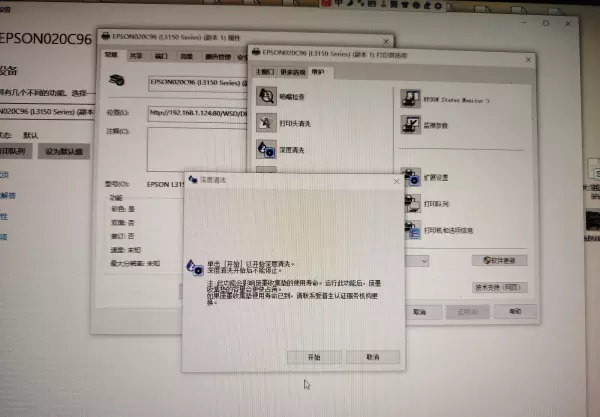
11、喷头深度清洗开始,整个过程大约5分钟。
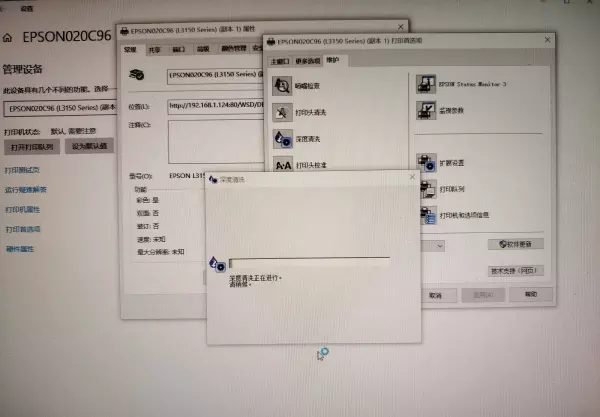
12、喷头深度清洗完成后,还要打印一张测试页,观察喷头堵塞情况是否已经解决。
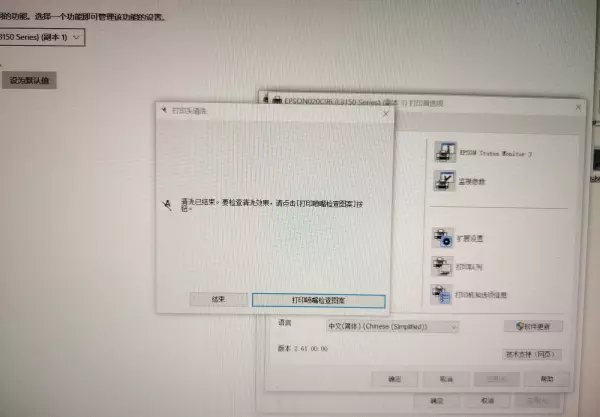
13、这次就可以看到,上次普通清洗喷头后还有少许堵塞,这次深度清洗后喷头就完美如初了。
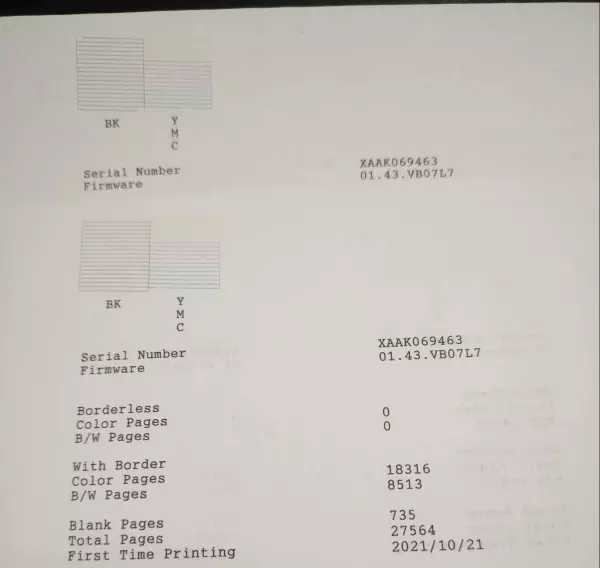
喷墨打印机在使用过程喷头堵塞属于常见问题,原因可能是使用了质量较差的墨水,在加墨过程杂物进入墨仓,喷墨打印机较长时间不使用,喷头上的墨水干涸等原因。所以普通办公人员也需要掌握储如打印机喷头清洗这样的简单操作,避免影响正常工作。

